GIF快手怎么导出图片到电脑上
发布时间:2016-05-30 17:14:06作者:知识屋
“GIF快手”是一款能够在手机上快速制作GIF动画的应用,制作好的动画还可以同步分享到微博上。那如果制作好的图片想到处到电脑上呢?该怎么导出?下面笔者就给大家演示一下“GIF快手”怎么导出制作好的GIF图到电脑上。
相关教程:gif动态图片制作软件使用教程
1)打开“GIF快手”,点击主界面左上角的“菜单栏”。(如下图所示)


2)菜单栏里面有个“设置”按钮,点击进入,在“设置”里面有“导出GIF到”。(如下图所示)


3)如果有需要,大家可以对保存的位置进行修改,也可以查看现在的图片保存位置。笔者在这演示的是按“GIF快手”默认地址进行图片导出。(如下图所示)

4)使用手机USB连接电脑,打开存储模式。在电脑上点击“我的电脑”进入。(如下图所示)

5)选择手机磁盘,一般显示为“可移动磁盘”的。(如下图所示)

6)我们在设置里看到的保存位置为“/storage/sdcard0/DCIM/Camera”,“/storage/sdcard0/”为手机内存卡位置,所以我们直接进入“可移动磁盘”后寻找“DCIM”文件夹即可。(如下图所示)

7)进入“DCIM”文件后,再选择“Camera”文件夹进入。(如下图所示)

8)到这,大家就已经找到了自己使用“GIF快手”制作好的GIF动图了。(如下图所示)

是不是发现很简单呢?如果想了解更多“GIF快手”相关教程,请持续留意手机世界软件教程。
相关知识
-

如何提高快手视频作品的浏览量?可以选择付费推广
-
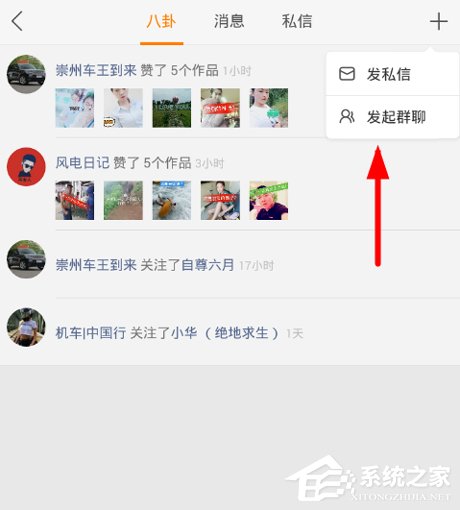
快手APP如何建立群聊 快手APP创建群聊的方法详解
-
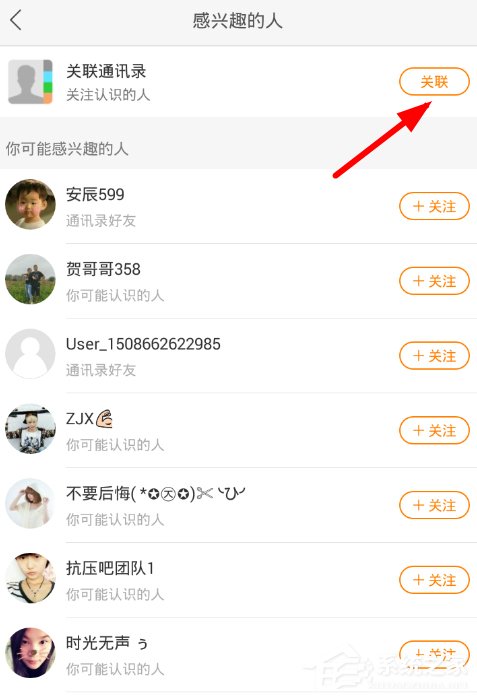
快手APP怎么添加通讯录里的好友 快手APP添加通讯录好友教程一览
-
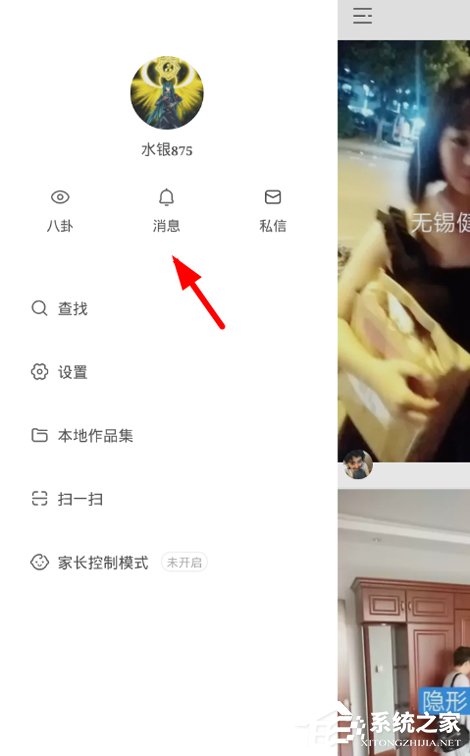
快手APP怎么查看通讯录好友 快手显示通讯录好友的操作方法图解
-
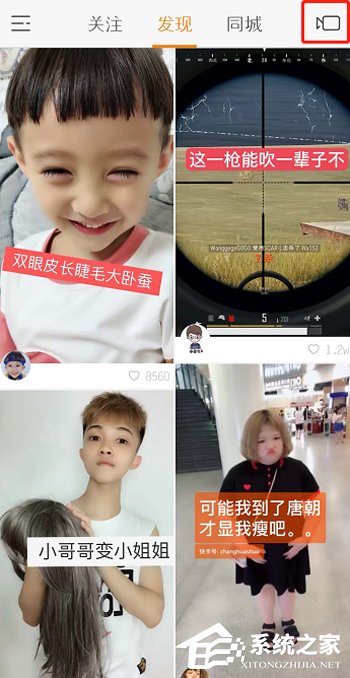
快手APP一起拍同框怎么设置 快手APP设置禁止同框的方法分享
-
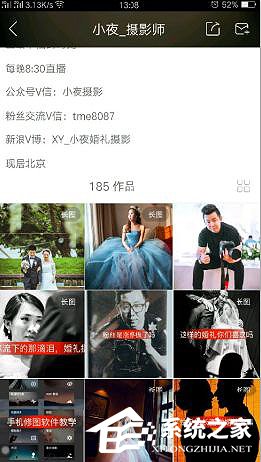
快手APP怎么发长图 快手发长尺寸图片和图集的方法介绍
-
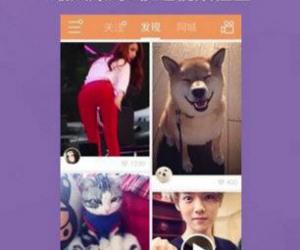
如何快速的增加快手粉丝方法 怎样让快手粉丝多起来教程
-
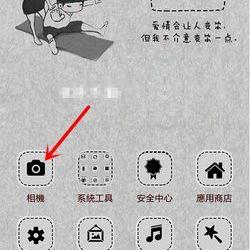
快手怎么上传本地的长视频方法步骤 快手APP如何发布十分钟超长视频教程
-
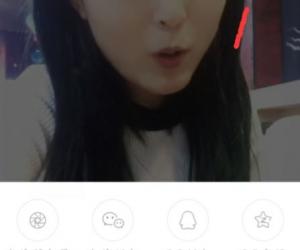
快手怎么下载没有水印的视频方法 如何去掉快手视频水印技巧教程
-
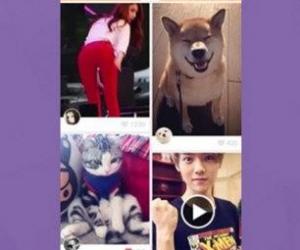
如何快速的增加快手粉丝方法介绍 怎么免费让快手粉丝多起来技巧
软件推荐
更多 >-
1
 一寸照片的尺寸是多少像素?一寸照片规格排版教程
一寸照片的尺寸是多少像素?一寸照片规格排版教程2016-05-30
-
2
新浪秒拍视频怎么下载?秒拍视频下载的方法教程
-
3
监控怎么安装?网络监控摄像头安装图文教程
-
4
电脑待机时间怎么设置 电脑没多久就进入待机状态
-
5
农行网银K宝密码忘了怎么办?农行网银K宝密码忘了的解决方法
-
6
手机淘宝怎么修改评价 手机淘宝修改评价方法
-
7
支付宝钱包、微信和手机QQ红包怎么用?为手机充话费、淘宝购物、买电影票
-
8
不认识的字怎么查,教你怎样查不认识的字
-
9
如何用QQ音乐下载歌到内存卡里面
-
10
2015年度哪款浏览器好用? 2015年上半年浏览器评测排行榜!








































